京宠展信息指南
598
2025-04-02

如何将树视图插入wps文本

Wps文本树绘制方法
在绘图之前,首先要设置绘图网格(绘图工具栏-绘图-绘图网格),选择“对象与网格对齐”,选择“在屏幕上显示网格线”,选择“垂直间隔”显示垂直网格线。就个人而言,建议A4纸使用0.5厘米的水平间距和0.5厘米的垂直间距。
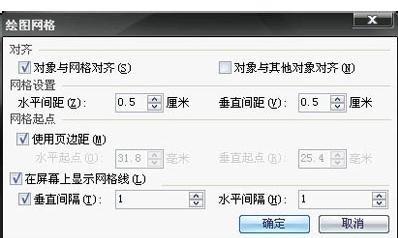 第一步是绘制一个图形框架,同时添加所需的文本。使用网格,更容易画出相同尺寸的框架(当然,你也可以直接复制相同尺寸的框架)。只要你知道框架之间的距离、长度和宽度,图表就能画得更漂亮。
第一步是绘制一个图形框架,同时添加所需的文本。使用网格,更容易画出相同尺寸的框架(当然,你也可以直接复制相同尺寸的框架)。只要你知道框架之间的距离、长度和宽度,图表就能画得更漂亮。
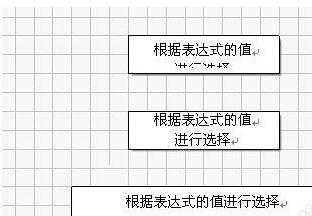 当您想要选择多个图形时,使用图形工具栏上的“选择对象”工具很方便。注意:如果不使用网格,还必须使用对齐和分布工具。对细节的关注可以帮助你画出专业而美丽的人物。如果在绘制后发现某个图形不正确,需要更改为另一个图形,请选择该图形,在“自选图形”窗格中单击要更改的图形,然后单击下面的“更改自选图形”按钮以快速更改它。右键单击该框,选择“添加”文本,按CTRL E或单击工具栏上的居中对齐按钮将文本居中。在上图中,有三个框,其中第一个框有两行文字,但文本框的下边框覆盖了部分文本。此时,右键单击文本框内的文本,选择“段落”,打开“段落”对话框,并在“文本框”选项卡中调整内部边距值。上图中的第二个文本框是上、下、左、右页边距都设置为0后的结果。
当您想要选择多个图形时,使用图形工具栏上的“选择对象”工具很方便。注意:如果不使用网格,还必须使用对齐和分布工具。对细节的关注可以帮助你画出专业而美丽的人物。如果在绘制后发现某个图形不正确,需要更改为另一个图形,请选择该图形,在“自选图形”窗格中单击要更改的图形,然后单击下面的“更改自选图形”按钮以快速更改它。右键单击该框,选择“添加”文本,按CTRL E或单击工具栏上的居中对齐按钮将文本居中。在上图中,有三个框,其中第一个框有两行文字,但文本框的下边框覆盖了部分文本。此时,右键单击文本框内的文本,选择“段落”,打开“段落”对话框,并在“文本框”选项卡中调整内部边距值。上图中的第二个文本框是上、下、左、右页边距都设置为0后的结果。
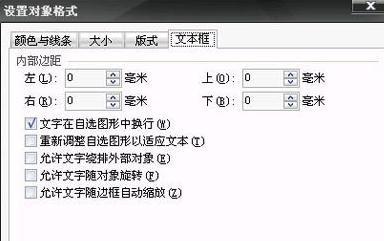 在绘制框架并添加文本后,可以调整图形之间的距离以提高整体效果。有几个原则必须注意:1。从一条主线开始的过程必须在同一条中心线上;2.同一水平的图形放置在同一水平线上,两个网格之间的尺寸和距离相同。3.文本以居中方式对齐;4.同一条主线上的图形框架中有多少和有多少文本。如果不能使用相同的尺寸,宽度将优先改变。
在绘制框架并添加文本后,可以调整图形之间的距离以提高整体效果。有几个原则必须注意:1。从一条主线开始的过程必须在同一条中心线上;2.同一水平的图形放置在同一水平线上,两个网格之间的尺寸和距离相同。3.文本以居中方式对齐;4.同一条主线上的图形框架中有多少和有多少文本。如果不能使用相同的尺寸,宽度将优先改变。
 调整后,可以进行连接。在连接图形框架的过程中,图形中提供的“连接器”可以满足一般要求。如果不能满足您的要求,您可以考虑通用箭头。
调整后,可以进行连接。在连接图形框架的过程中,图形中提供的“连接器”可以满足一般要求。如果不能满足您的要求,您可以考虑通用箭头。
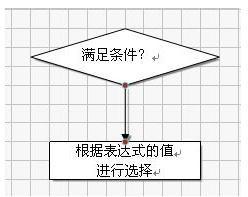 连接器的使用非常方便,更不用说这里了,只需注意在不同的情况下使用相应类型的连接器。连接后,使用绘图工具栏上的“选择对象”工具选择整个图表,查看是否有任何已连接的连接线。连接的连接器的两个端点应为红色。如果它是绿色的,它将被重新连接。弯管接头的边缘可能会穿过其他图形的区域。此时,您可以拖动它的黄色控制点,使其不与其他图形重合。以下是连接后的效果:
连接器的使用非常方便,更不用说这里了,只需注意在不同的情况下使用相应类型的连接器。连接后,使用绘图工具栏上的“选择对象”工具选择整个图表,查看是否有任何已连接的连接线。连接的连接器的两个端点应为红色。如果它是绿色的,它将被重新连接。弯管接头的边缘可能会穿过其他图形的区域。此时,您可以拖动它的黄色控制点,使其不与其他图形重合。以下是连接后的效果:
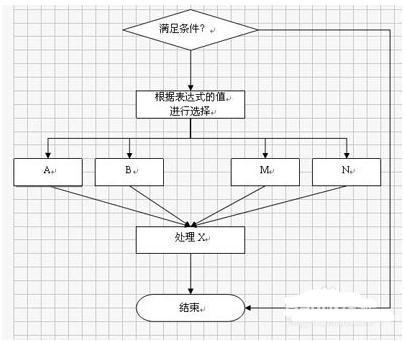 最后一步是美化工作。使用“选择工具”选择整个图表,右键单击组合,添加统一装饰,取消网格显示,然后您可以将其放入文档。
最后一步是美化工作。使用“选择工具”选择整个图表,右键单击组合,添加统一装饰,取消网格显示,然后您可以将其放入文档。
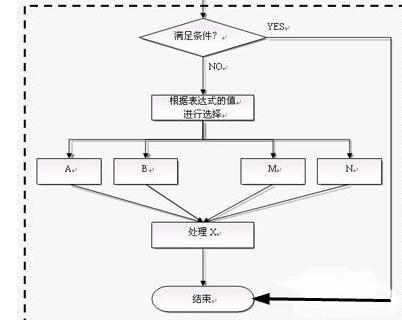
版权声明:本文内容由网络用户投稿,版权归原作者所有,本站不拥有其著作权,亦不承担相应法律责任。如果您发现本站中有涉嫌抄袭或描述失实的内容,请联系我们jiasou666@gmail.com 处理,核实后本网站将在24小时内删除侵权内容。
版权声明:本文内容由网络用户投稿,版权归原作者所有,本站不拥有其著作权,亦不承担相应法律责任。如果您发现本站中有涉嫌抄袭或描述失实的内容,请联系我们jiasou666@gmail.com 处理,核实后本网站将在24小时内删除侵权内容。